無線LANカードの交換でインターネットを快適に
~無線LANカードの交換でインターネットを快適に~
※このページに書かれた無線LANカードの交換を行う場合、自己責任で行ってください。
無線LANカード
以前、メモリの交換などのページでパソコンの裏蓋を開けてみました。

画像の左にあるのがHDDで、右側のチップがメモリ、
そして、真ん中にある小さいカードが無線LANカードです。
無線LANカードというのは、読んで字のごとく、
無線LANを利用するときに使うカードです。
元々内蔵されていたカードを性能の良いものに交換することで、
無線LANを利用するときの通信速度をアップさせることができます。
有線でインターネットにつなぐ場合に比べ、
無線LANでインターネットにつなぐと不安定になりやすかったり、
データ転送速度が遅く、中々ページが表示されないことがあります。
私も無線LANでインターネットにつないでいるのですが、
ページの読み込みに時間がかかったりすることが多く、
容量の大きいファイルのダウンロードに時間がかかったりもしていたので、
無線LANカードを交換し、通信速度の向上を目指してみることにしました。
無線LANカードの選択
無線LANカードを交換するため、規格などについて調べてみました。
- IEEE802.11ad
- IEEE802.11ac
- IEEE802.11n
- IEEE802.11a
- IEEE802.11g
- IEEE802.11b
などの規格があるようです。
とても大雑把に言えば、上にある規格の物ほど通信速度が速くなります。
それぞれの規格で最大の通信速度が決まっており、
例えば、IEEE802.11bでは11Mbps(1秒間に11Mb)のデータ転送速度ですし、
IEEE802.11aならば54Mbps、IEEE802.11acならば6.9Gbps(6900Mbps)
となります。
また、今話題の5GHzに対応しているかしていないかなどの違いもあり、
IEEE802.11bは2.4GHzのみ対応ですし、
IEEE802.11nは5.0GHz・2.4GHzのどちらにも対応していたりします。
できるだけ上の方の規格を使えば通信速度が速くなるわけですが、
使用している無線LANルータやパソコンがその規格に対応していなければ、
上の方の規格を使うことができません。
私が使っている無線LANルータはIEEE802.11acまで対応しており、
パソコンはIEEE802.11aまでしか対応していません。
なので、パソコンのIEEE802.11aに合わせて通信を行っているため、
最大通信速度が54Mbpsで、5GHzの通信となっています。
無線LANの通信速度を見てみたところ、

72.2Mbpsという速さでした。
最大通信速度のはずの54Mbpsを超えていますが、理由は分かりません。
この状態から、パソコンの無線LANカードをIEEE802.11acに対応できるものに交換し、
通信速度を上げようと思います。
無線LANカードを選ぶ際は、通信規格の他に、
パソコンで使われているカードと同じ形・大きさの物を選ばなければいけません。
そこら辺を考慮してAmazonで見てみると、
インテル デュアルバンド 高速 Wi-Fi 通信Band Wireless-802.11 AC Intel 7260 無線LANカード 7260HMW
というのがぴったりなようなので、これを購入してみることにしました。
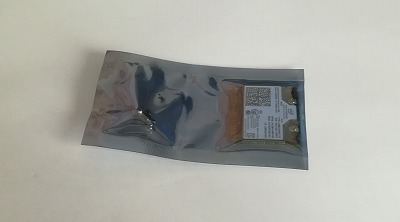
値段も思っていたより安いです。
無線LANカードの交換
無線LANカードの交換自体はとても簡単にできるのですが、カードを交換しても、
カードで通信を行うためのドライバがパソコンに入っていないと動かないそうです。
ドライバをいつダウンロードすれば良いのかなど、
詳しく書かれているサイトが見当たらなかったので、
無線LANカードを交換する前にドライバを入れておくことにしました。
インテル様のサイトで、自分のパソコンに合ったドライバをダウンロード・インストールしました。
ドライバを入れたらパソコンの電源を切り、
無線LANカードを交換していきます。
本体をひっくり返してバッテリーを取り外し、

無線LANカードについているネジを外し、2本のケーブルも取り外します。
ケーブルを外すときは、切れたりコネクターがつぶれたりしないよう、慎重に丁寧に外します。
カードは右へスライドさせれば簡単に外れます。


外れたら、新しい無線LANカードに前と同じようにケーブルをつなぎなおし、
ソケットに差し込みます。

裏蓋を閉めて完成です。
パソコンを起動してみます。
特に目立った変化はなく、普通に起動できました。
無線LANの状態を見てみると、通信できない状態になっています。
あわてず騒がず無線LANの設定を開き、今までつないでいたポートを選択して接続します。
無事インターネットにつなぐことができ、
体感ではよく分かりませんが、心なしかページの読み込みが速くなったような気がします。
速度を見てみると、10倍近く速くなっていました。

普通に使う分には、通信速度が速くなったかどうかよく分からないのですが、
インターネットでたくさんのタブを一度に開いても、
すぐにページを表示してくれるようになりました。
また、動画などの容量の大きいファイルもすぐにダウンロードできるようになりました。
ただ、通信速度を見る限り、IEEE802.11acレベルの速度を出せていない気がします。
10倍も速くなれば十分ですが、設定をいじってもっと早くできないか模索してみようと思います。
無線LANカードの交換により、安価で簡単にインターネット閲覧速度を向上できました。
